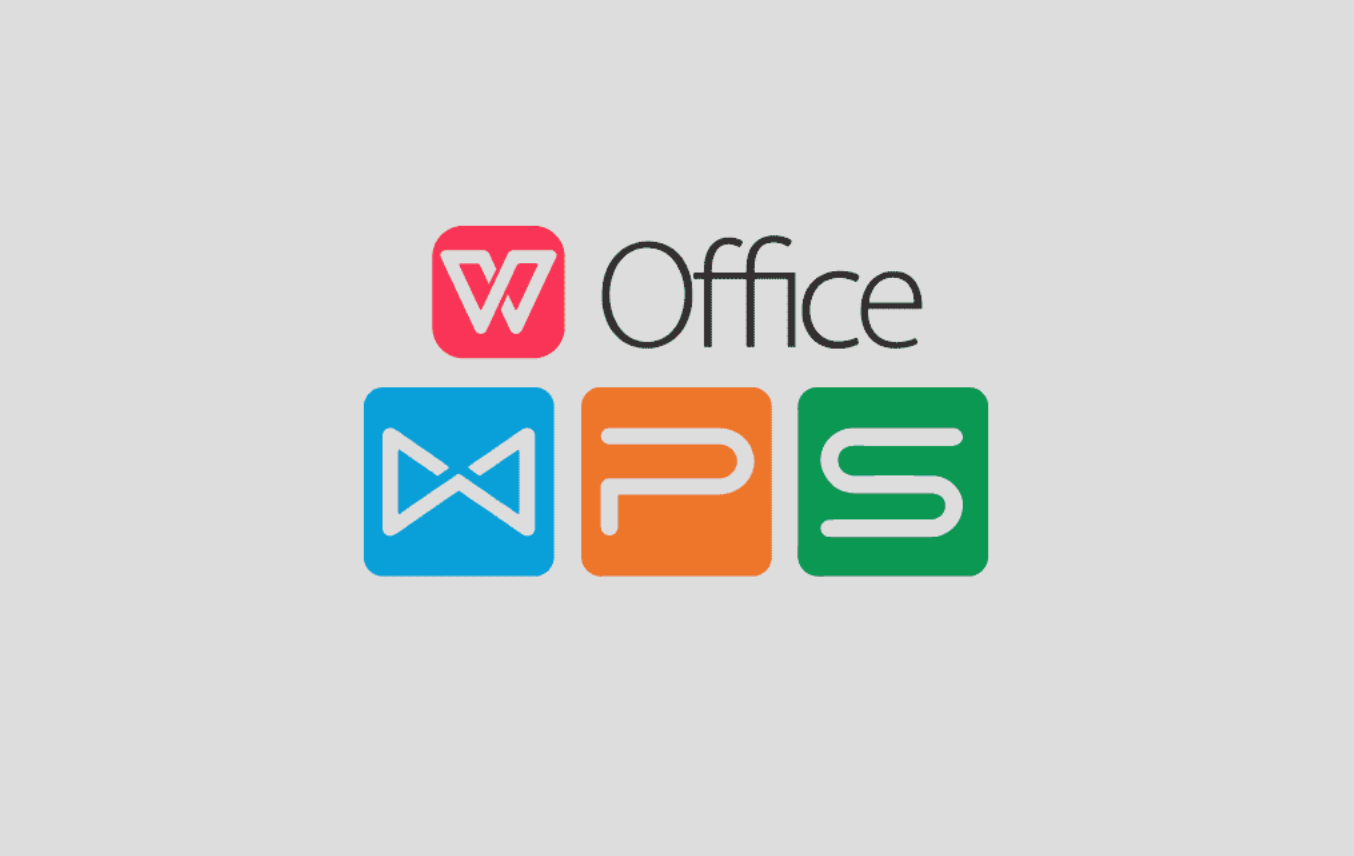WPS如何使用智能分列快速整理数据?
在这个数据驱动的时代,我们每天都要处理大量的信息。从客户资料到销售记录,从调研数据到财务报表,各种数据以不同的形式涌入我们的工作台。然而,原始数据往往杂乱无章地堆积在一个单元格中,给后续的分析和使用带来诸多不便。传统的数据整理方法不仅耗时费力,而且容易出错,严重影响了工作效率。WPS的智能分列功能正是为解决这一痛点而生。这项功能就像一位得力的数据助手,能够快速将混杂在一起的数据按照特定规则自动拆分到不同列中,让杂乱的数据瞬间变得井然有序。无论您是行政人员、财务工作者、市场分析师,还是科研人员,掌握智能分列的使用技巧都能让您的数据处理效率获得质的飞跃。本文将详细介绍WPS智能分列功能的操作方法和实用技巧,帮助您轻松应对各种数据整理挑战。
问题:数据整理的常见困扰
在日常工作中,我们经常会遇到以下数据整理难题:
- 数据混杂:姓名和电话号码挤在同一个单元格,无法单独使用
- 格式混乱:日期、金额等数据以不同格式混杂在一起
- 分隔符多样:数据用逗号、空格、分号等不同符号分隔
- 大小不一:需要拆分的数据长度参差不齐
- 处理量大:面对成百上千行数据时,手动操作几乎不可能完成
这些问题如果采用传统的手工复制粘贴方法来解决,不仅效率低下,而且极易出错。特别是当数据量较大时,人工整理几乎是一项不可能完成的任务。更糟糕的是,如果在整理过程中出错,可能需要花费更多时间来检查和修正错误。因此,掌握WPS智能分列这一自动化工具就显得尤为重要。
解决方案:智能分列功能的优势
WPS表格的智能分列功能提供了强大的数据处理能力,主要优势包括:
- 多种分隔方式:支持按分隔符、固定宽度等多种方式拆分数据
- 智能识别:自动识别常见数据格式(日期、文本、数字等)
- 灵活设置:允许自定义分隔符和列数据格式
- 批量处理:可一次性处理整个数据区域
- 非破坏性操作:保留原始数据,确保操作安全
与手动操作相比,智能分列功能可以将数据处理时间从几小时缩短到几分钟,而且准确率大大提高。无论是处理客户通讯录、整理产品信息,还是分析调研数据,这项功能都能大显身手。更重要的是,它操作简单直观,即使没有专业的数据处理知识也能快速上手。
图文操作指南:智能分列四步法
第一步:选择待分列数据
- 打开包含需要整理数据的WPS表格文件
- 选中包含混合数据的整列(点击列标即可全选)
- 确保选中区域包含所有需要处理的数据行
第二步:启动智能分列功能
- 点击顶部菜单栏中的"数据"选项卡
- 在"数据工具"组中找到并点击"分列"按钮
-
在弹出的文本分列向导中选择分列方式:
- "分隔符号":适用于用特定字符分隔的数据
- "固定宽度":适用于按固定位置拆分的数据
第三步:设置分列规则
若选择"分隔符号":
- 勾选实际使用的分隔符(逗号、空格、分号等)
- 可自定义其他分隔符号
- 预览窗格查看分列效果
若选择"固定宽度":
- 在数据预览中拖动分列线设置分列位置
- 可添加多条分列线处理复杂数据
- 点击"下一步"进入格式设置
第四步:设置列数据格式
-
为每列选择合适的数据格式:
- 常规:自动识别
- 文本:保留数字前的0等特殊格式
- 日期:统一日期格式
- 可跳过不需要的列
- 点击"完成"执行分列操作
- 查看分列结果,确保符合预期
补充说明:高级技巧与注意事项
- 预处理数据:分列前可先使用"查找替换"统一分隔符
- 处理复杂数据:对于多层嵌套数据,可分阶段多次分列
- 保护原始数据:建议先复制原始数据到新列再进行分列操作
- 特殊符号处理:遇到制表符等不可见字符时可使用CLEAN函数清理
- 错误检查:分列后使用筛选功能快速定位可能的错误
为提高分列效果,还可以:
- 使用TRIM函数去除多余空格
- 结合LEFT/RIGHT/MID函数处理特殊情况
- 对分列结果进行数据验证
- 将常用分列操作录制为宏方便重复使用
结语:让数据整理变得简单
WPS表格的智能分列功能将复杂的数据整理工作化繁为简,让您从繁琐的手工操作中解放出来。掌握这项技能后,您会发现原来需要数小时才能完成的数据整理工作,现在只需几分钟就能轻松搞定。更重要的是,自动化的处理方式大大降低了出错概率,让您对数据质量更有信心。
立即体验WPS智能分列的强大功能吧!如需了解更多WPS Office的高级数据处理技巧,欢迎访问WPS官网获取详细教程。让WPS成为您数据处理路上的得力助手,助您在职场上事半功倍,创造更大价值。